Preberite, kako se združujejo upravljane rešitve
Ko pripravljate svojo upravljano rešitev za namestitev, ne pozabite, da je v okolju morda že nameščenih več rešitev ali da bodo v prihodnje morda nameščene druge rešitve. Sestavite rešitev, v kateri so upoštevane najboljše prakse, da ne bo medsebojnih motenj vaše rešitve in drugih rešitev.
Procesi, ki jih uporablja Microsoft Dataverse za združevanje prilagajanj, poudarjajo ohranjanje funkcionalnosti rešitve. Čeprav si z vsemi možnimi sredstvi prizadevamo ohraniti predstavitev, lahko nekatere nezdružljivosti med prilagoditvami zahtevajo, da izračunana rešitev spremeni nekatere podrobnosti predstavitve, da se ohrani funkcionalnost prilagoditev.
Spojitev prilagoditev obrazcev
Edine prilagoditve obrazcev, ki jih je treba spojiti, so tiste, ki se izvedejo na katerih koli obrazcih entitet, ki so že v okolju. Običajno to pomeni, da je treba prilagoditve obrazcev spojiti samo, ko vaša rešitev prilagodi obrazce, ki so bili vključeni za entitete, ustvarjene, ko je bila rešitev Dataverse nameščena. Eden od načinov za preprečevanje spajanja obrazcev je zagotovitev novih obrazcev za vse entitete Dataverse. Obrazci za entitete po meri ne bodo zahtevali spajanja, razen če ustvarjate rešitev, ki posodablja ali spreminja obstoječo upravljano rešitev, ki je ustvarila entitete po meri in njihove obrazce.
Ko je rešitev zapakirana kot upravljana rešitev, se definicije obrazcev, shranjene v FormXML, primerjajo z izvirnim FormXML, v upravljano rešitev pa se vključijo samo razlike. Ko je upravljana rešitev nameščena v novem okolju, se razlike v prilagoditvi obrazca spojijo s FormXML za obstoječi obrazec, da se ustvari nova definicija obrazca. Ta nova definicija obrazca je to, kar uporabnik vidi, in kar lahko prilagojevalec sistema spremeni. Ko je upravljana rešitev odstranjena, se odstranijo samo tisti elementi obrazca, najdeni v upravljani rešitvi.
Spajanje obrazcev poteka razdelek za razdelkom. Ko dodate nove elemente v obstoječi zavihek ali razdelek, lahko vaše spremembe vplivajo na elemente iz upravljanih slojev ali jih prikrijejo, tudi pri posodabljanju upravljanega elementa. Do tega pride, ker so upravljani sloji pod neupravljanim slojem, ki ga uvajate s svojo prilagoditvijo. Če na obrazcu ne želite vplivati na upravljane elemente ali jih prikriti, priporočamo, da nove elemente vključite v nove elemente vsebnika, na primer razdelek ali zavihek. S tem izolirate elemente in zmanjšate možnost za vplivanje na elemente iz upravljanih slojev ali prikrivanje le-teh. Več informacij: Plasti rešitev
Upravljane rešitve, ki vsebujejo obrazce, ki uporabljajo nove varnostno vloge, so odvisne od teh vlog. Te varnostne vloge bi morali vključiti v upravljano rešitev.
Ko uvozite rešitev, ki vključuje obrazce tabel, možnost Prepiši prilagoditve ne velja, tudi če je izbrana. Uvoženi obrazec se združi z vsemi obstoječimi plastmi rešitve za obrazec.
opomba,
Ko entiteta upravljane rešitve vsebuje več obrazcev in obrazec entitete okolja prav tako vsebuje več obrazcev, se novi obrazci ne pripnejo na dnu seznama razpoložljivih obrazcev, razporejeni so med izvirne obrazce entitet.
Prepoznavanje in reševanje sporov pri spajanju obrazcev
Ko uvozite rešitev, ki vključuje obrazec, boste morda opazili, da uvoženi obrazec prikazuje zavihek z imenom Zavihek Konflikti. To je samodejno ustvarjen zavihek, ki se ustvari, ko se določene komponente obrazca ne morejo združiti. Da bi se izognili izgubi podatkov, so komponente zavihkov, ki jih ni mogoče spojiti, premaknjene na zavihek s spori. Do sporov pri spajanju običajno pride, ko prilagoditve virov in ciljev niso sinhronizirane, kar vodi do prilagoditev obrazcev v sporu.
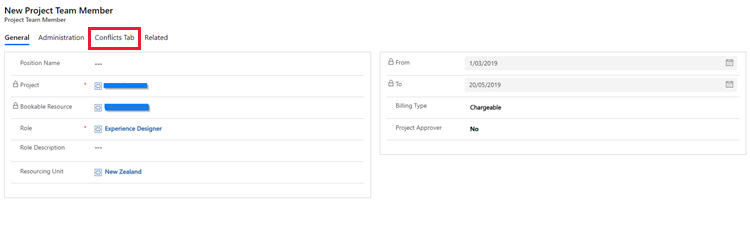
Izogibajte se tem situacijam, ki lahko povzročijo spore pri spajanju obrazcev:
Uvozite dve različni rešitvi, ki dodata komponento, na primer zavihek obrazca, ki uporablja isto ordinalno vrednost.
Komponento obrazca, na primer razdelek, prilagodite v izvornem okolju, hkrati pa naredite enako ali podobno prilagoditev za komponento v ciljnem okolju. Nato izvozite prilagoditev iz izvornega okolja in jo uvozite v ciljno okolje.
Ko se v uvoženem obrazcu prikaže zavihek s spori, lahko prikazano komponento premaknete na neko mesto v obrazcu. Ko so vse komponente premaknjene z zavihka s spori, lahko zavihek s spori izbrišete ali skrijete.
Spajanje prilagoditev krmarjenja (SiteMap)
Ko je rešitev zapakirana kot upravljana, se XML zemljevida mesta primerja z izvirnim XML-jem zemljevida mesta in vsemi drugimi prilagoditvami zemljevida mesta. Samo razlike so vključene v upravljano rešitev. Te razlike vključujejo elemente, ki so spremenjeni, premaknjeni, dodani ali odstranjeni. Ko je upravljana rešitev nameščena v novo okolje, se spremembe zemljevida mesta spojijo z XML-jem zemljevida mesta, najdenim za okolje, kjer se upravljana rešitev namešča. Ljudje vidijo novo definicijo zemljevida mesta.
Na tej točki lahko prilagojevalec izvozi zemljevid mesta v neupravljano rešitev in ta definicija zemljevida mesta bo vključevala vse elemente aktivnega zemljevida mesta. Prilagojevalec lahko nato spremeni zemljevid mesta in ga znova uvozi kot neupravljano prilagoditev. Če je upravljana rešitev pozneje odstranjena, se bo glede na XML zemljevida mesta, ki je bil uvožen z upravljano rešitvijo, odstranilo spremembe, uvedene s to upravljano rešitvijo. Nato se izračuna nov aktiven zemljevid mesta.
Zmeraj ko je nov vidni element dodan v zemljevid mesta, je prikazan na dnu vsebnika, ki mu pripada. Novo območje se na primer prikaže na dnu območja za krmarjenje. Za namestitev elementov, ki so bili dodani, morate izvoziti zemljevid mesta, ga urediti, da nastavite točen položaj elementov, in ga nato znova uvoziti kot neupravljano rešitev.
opomba,
Med objavljanjem je lahko uporabljena samo ena prilagoditev zemljevida mesta. Vse neobjavljene prilagoditve zemljevida mesta bodo izgubljene, ko se uvozi nova definicija zemljevida mesta.
Spajanje možnosti nabora možnosti
Vsaka nova možnost nabora možnosti se inicializira z dodeljenim celim številom, ki vključuje predpono za vrednosti možnosti. Predpona za vrednost možnosti je nabor petih števk, dodana na začetek vrednosti možnosti. Predpona za vrednost možnosti je ustvarjena na podlagi predpone prilagoditve izdajatelja rešitve, toda lahko jo nastavite na katero koli vrednost. Predpona za vrednost možnosti pomaga pri razlikovanju novih možnosti nabora možnosti, ustvarjenih v kontekstu specifičnega izdajatelja rešitve, in zmanjša priložnost za trke med vrednostmi možnosti. Uporaba predpone za vrednost možnosti je priporočena, ni pa obvezna.
Upravljana rešitev običajno posodobi ali doda možnosti za nabore možnosti, ki so že v okolju, na primer nabor možnosti »Kategorija« ali »Panoga« za račun. Ko upravljana rešitev spremeni možnosti, ki so na voljo v naboru možnosti, so vse možnosti, definirane v upravljani rešitvi, na voljo v okolju. Ko je upravljana rešitev odstranjena, so možnosti v naboru možnosti vrnjene v prvotno stanje.
Združi privilegije varnostna vloga
Ko je varnostna vloga uvožen iz upravljana rešitev v okolje, so vsi ročno dodani privilegiji tega varnostna vloga odstranjeni. Vendar pa spremenjeni privilegiji varnostna vloga, kjer je bila raven privilegijev spremenjena, na primer iz osnovnega v globalni obseg ali obratno, ostanejo.
Napitnina
Uporabite isto rešitev po meri za upravljanje posodabljanja varnostnih vlog. Če uporabite novo rešitev po meri za posodobitev varnostna vloga, ki je bila predhodno posodobljena v drugi rešitvi, nekatere posodobitve privilegijev ne bodo uporabljene.
Ne uporabljajte rešitve po meri za spreminjanje predefiniranih varnostnih vlog. Te posodobitve bodo odstranjene, ko bo sistem posodobil vnaprej določene vloge. Ustvarite kopijo vnaprej določene vloge in upravljajte kopirano vlogo v svoji rešitvi po meri.
Glejte tudi
Povratne informacije
Kmalu na voljo: V letu 2024 bomo ukinili storitev Težave v storitvi GitHub kot mehanizem za povratne informacije za vsebino in jo zamenjali z novim sistemom za povratne informacije. Za več informacij si oglejte: https://aka.ms/ContentUserFeedback.
Pošlji in prikaži povratne informacije za